
(Bild: Apple) 
Das Eingabefeld für eine neue Erinnerung auf dem iPhone. 
Schritt 1: Aktiviere das Datum, indem du den Schalter umstellst. Über den Kalender legst du es fest. 
Schritt 2: Nun ist unter dem Kalender auch der Punkt „Wiederholen“ sichtbar. Standardmäßig steht dort „Nie“. 
Schritt 3: Tippe auf den Punkt „Wiederholen“ und ein Menü mit voreingestellten Optionen erscheint. 
Wählst du eine Option bei „Wiederholen“, erscheint zusätzlich eine „Beenden“-Option. Auch hier ist „Nie“ Standard. 
Du hast nur die Auswahl zwischen „Nie“ oder „An diesem Datum“. 
Wählst du „An diesem Datum“, erscheint eine neue Option „Enddatum“. 
Tippst du „Enddatum“ an, öffnet sich ein Kalender für die Auswahl. 
Wählst du „Wiederholen“ -> „Eigene“, erscheint eine weitere Option, in diesem Fall „Täglich“. 
Tippst du „Täglich“ an, kannst du nun bei „Jeden“ festlegen, wie viele Tage zwischen den Erinnerungen vergehen sollen. 
Beispielsweise kannst du eine „2“ eintragen, damit die Erinnerung nicht jeden Tag, sondern jeden zweiten Tag auftaucht. Beachte, dass aus „Jeden“ jetzt „Alle“ geworden ist. 
Hast du stattdessen „Wöchentlich“ ausgewählt, kannst du nicht nur sagen, wie viele Wochen pro Erinnerung vergehen, sondern auch, an welchen Wochentagen sie auftauchen sollen. Das kannst du frei bestimmen. 
Bei „Monatlich“ legst du fest, ob es jeden Monat sein soll oder seltener. Außerdem kannst du entweder den Tag (oder auch mehrere Tage) des Monats festlegen … 
… oder du wählst „Am …“ und kannst nun zum Beispiel festlegen, dass du jeden ersten Mittwoch eine erinnert werden möchtest. 
Bei „Jährlich“ kannst du auswählen, in welchem Monat (oder Monaten) die App dich erinnern soll. 
Aktivierst du den Schalter bei „Wochentage“ kannst du hier ähnlich wie bei „Monatlich“ festlegen, ob sie beispielsweise immer am dritten Donnerstag auftauchen soll.
Normalerweise ist eine Erinnerung gelöscht, sobald du sie abhakst und damit als erledigt kennzeichnest. Das aber ist nicht immer sinnvoll. Manchmal möchtest du jeden Tag erneut an etwas erinnert werden oder alle zwei Wochen oder immer am dritten Dienstag im Juli und August.
Auch das ist mit der eingebauten Erinnerungen-App möglich. Dafür dient eine unscheinbar wirkende Option „Wiederholen“.
Wir zeigen dir Wiederholungen in Erinnerungen auf dem iPhone. Die Funktion findest du aber ebenso auf dem iPad und Mac. Selbst auf der Apple Watch steht sie zur Verfügung, hier allerdings ohne die Option „Eigene“.
Um Wiederholungen zu nutzen, legst du eine neue Erinnerung an oder rufst die Informationen zu einer bestehenden Erinnerung auf (tippe die Erinnerung an und wähle dann das „i“ im Kreis).

Wichtig: Das „Wiederholen“–Feature ist erst sichtbar, wenn du unter „Datum & Uhrzeit“ mindestens ein Datum ausgewählt hast. Wir zeigen es dir Schritt für Schritt:


Diese Standardoptionen geben dir einen schnellen Zugriff auf die am häufigsten benötigten Varianten. Sie sind alle selbsterklärend und reichen von „Stündlich“ bis „Jährlich“ mit diversen Zwischenstufen.
Wählst du eine Option aus, kannst du bei Bedarf ein Enddatum festlegen. Ohne geht die Wiederholung weiter, bis du sie manuell änderst oder ganz entfernst oder die Erinnerung löscht.



Die Erinnerungen-App kann aber noch deutlich mehr. Das wird sichtbar, wenn du „Wiederholen“ auswählst und im Menü alle voreingestellten Optionen ignorierst und stattdessen ganz unten den Punkt „Eigene“ auswählst.


Am Ende speicherst du deine Erinnerung ab. Nun sollte sie passend zu dem von dir ausgewählten Rhythmus wieder auftauchen, nachdem du sie abgehakt hast.
Willst du deine Einstellungen ändern, gehst du bei der Erinnerung auf das „i“-Symbol im Kreis und nutzt dieselbe Oberfläche.
Wie du siehst, ist die Wiederholen-Funktion der Erinnerungen-App durchaus umfangreich. Das gilt vor allem dann, wenn du „Eigene“ auswählst, denn hier kannst du einen sehr individuellen Rhythmus festlegen.













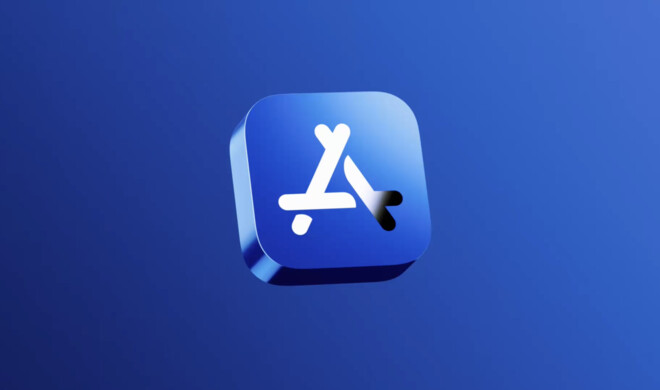


Diskutiere mit!
Hier kannst du den Artikel "Erinnerungen in iOS 26: So nutzt du Wiederholungen richtig" kommentieren. Melde dich einfach mit deinem maclife.de-Account an oder fülle die unten stehenden Felder aus.
Apple-Umsteiger: Lingmo OS ist eine brandneue stabile Linux-Distributon die den MacOS Desktop neu gebaut hat. Er sieht um einiges besser aus als das Original mit dem missglückten Liquid-Glas-Theme. Lingmo baut auf ein sicheres Debian und ist reines Opensourse. Wenn sie Apple lieben googeln sie aber lieber nicht danach! ;)
PS:
Tja MacOS ist eben nicht mehr als BSD-Derivat, böse Menschen bezeichnen es als BSD-Fork.
Jetzt freue ich mich auf den Shitstorm der Apple-Gläubigen...